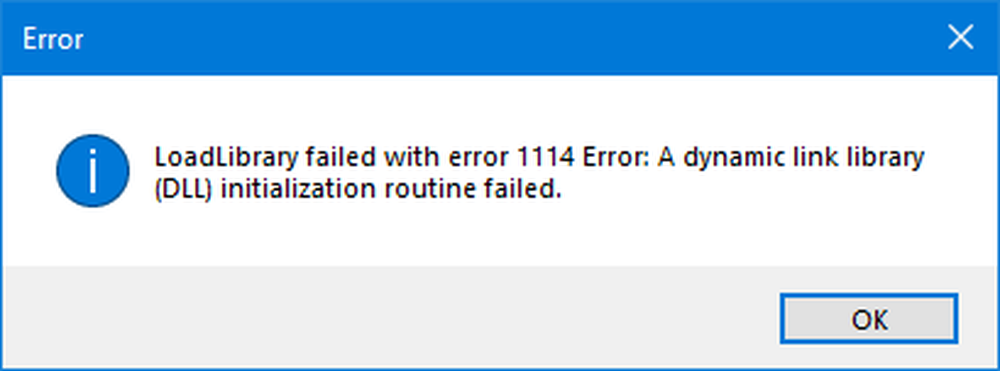Încărcați subtitrări externe în aplicația Filme și TV din Windows 10

Încet, dar sigur utilizatorii Windows 10 au început să se intereseze de Microsoft Filme și TV sau Filme și TV app datorită capacității sale de a încărca subtitrări externe în timpul redării unui film. Anterior, acesta a fost un neajuns major în aplicațiile implicite, cum ar fi Windows Media Player. Acest lucru a făcut ca utilizatorii să treacă la aplicații alternative ca VLC Player pentru a încărca subtitrările. Nu mai!

Încărcați subtitrările externe în aplicațiile Filme și TV
Aplicații pentru filme și TV în Windows 10 susține încărcarea subtitrărilor externe. Dacă sunteți interesat să încărcați un fișier de subtitrări externe în aplicația Filme & TV pe Windows 10, iată cum să faceți acest lucru. Schimbați piste audio.
În primul rând, încercați să descărcați subtitrările pentru spectacolul dvs. preferat sau filmul pe care doriți să îl urmăriți. Acesta poate fi descărcat ca fișier zip. După descărcare, puteți salva fișierul oriunde doriți, dar în SRT format. Dacă ați descărcat subtitrările într-un fișier comprimat, extrageți-le într-o locație potrivită.Când ați terminat, deschideți videoclipul din aplicația Filme & TV și dați clic pe Butonul bulei de vorbire vizibilă doar lângă butonul de volum. Dacă fișierul are subtitrări codate, acestea vor apărea cu următoarea opțiune afișată -Selectați fișierul de subtitrări'.
Faceți clic pe "Selectați fișierul de subtitrări" și selectați fișierul SRT pe care l-ați descărcat. Subtitrările vor începe să apară imediat pe ecran.
Rețineți că în cazul în care fișierul media conține mai multe piste audio, puteți alege și trece la subtitrările dorite din interiorul aplicației Filme și TV.
Dacă doriți să modificați sau să modificați piesa audio, faceți clic pe butonul Limbă de lângă butonul Redare / Pauză.
Aici trebuie să observați o listă pop-up care vă afișează canalele disponibile. Faceți clic pe cel pe care doriți să-l comutați și piesa se va schimba în zbor.
Sper că vă place să utilizați aplicația actualizată Filme și TV!